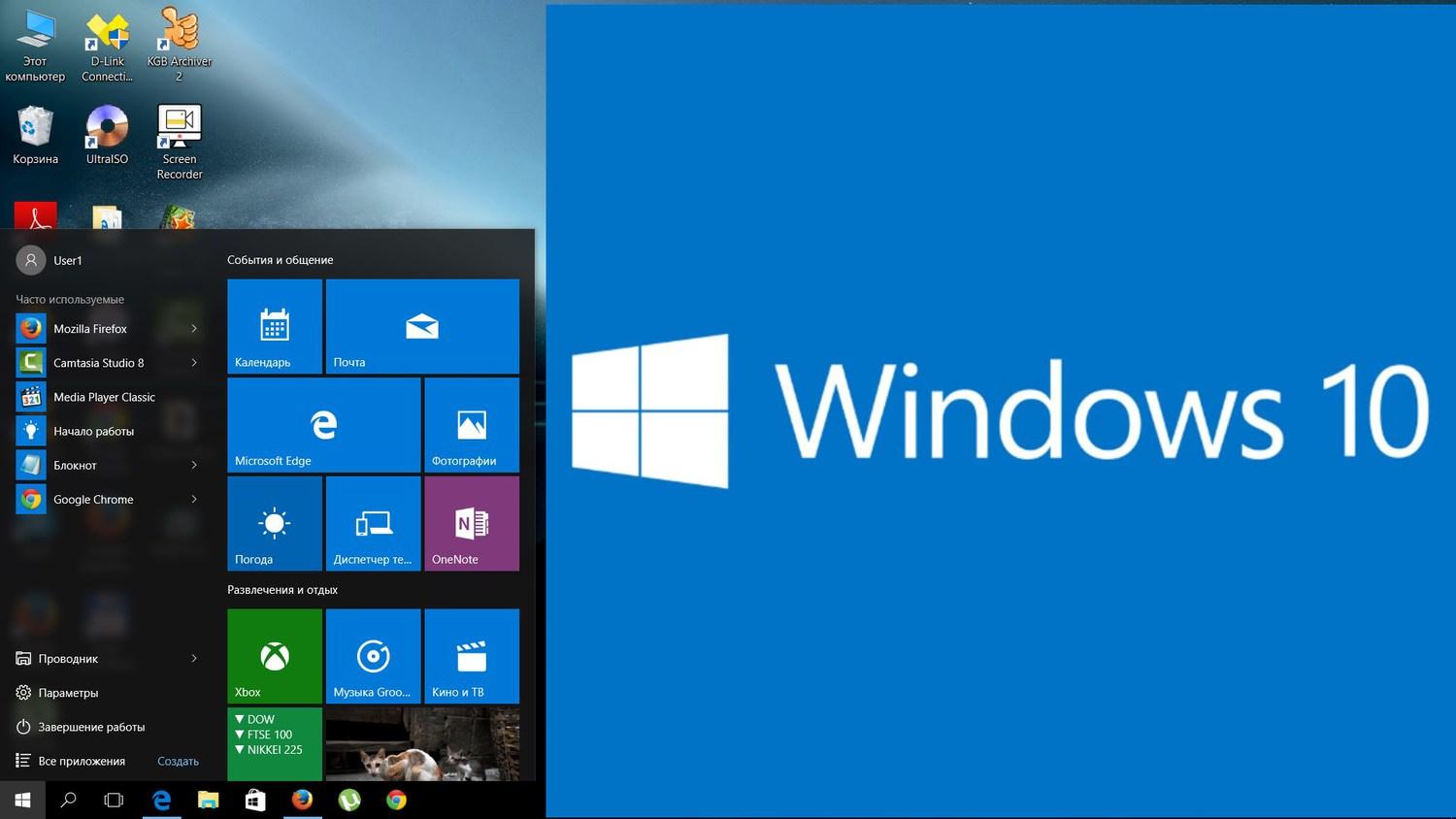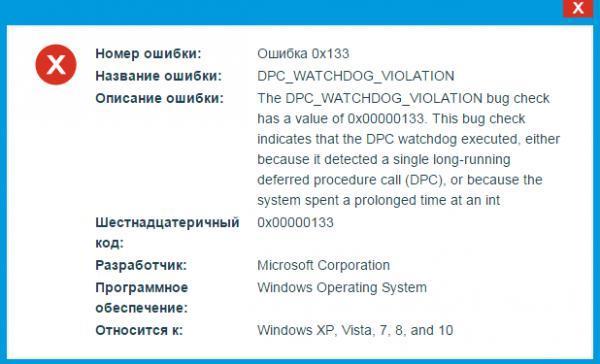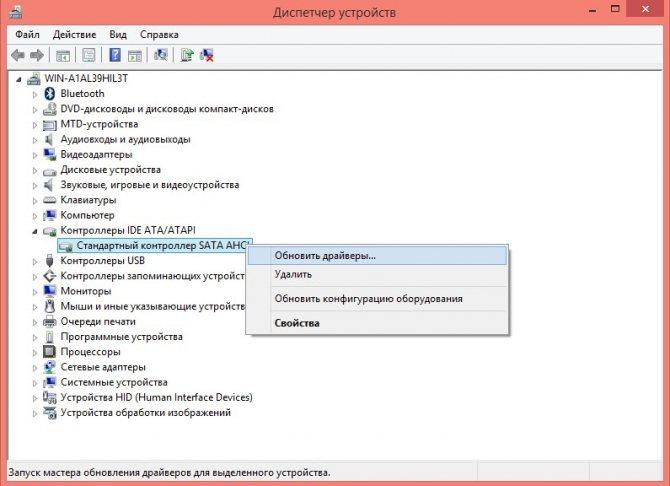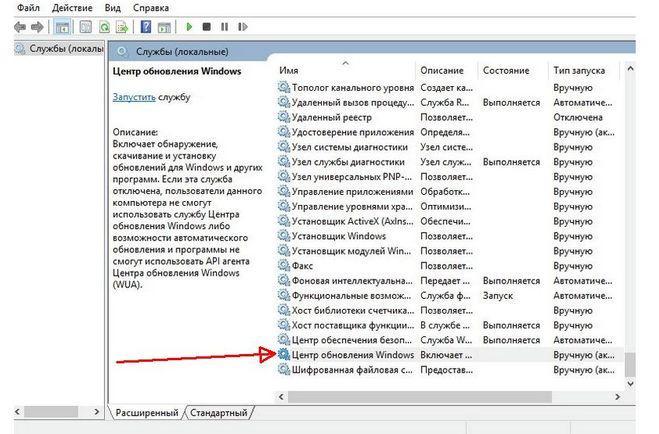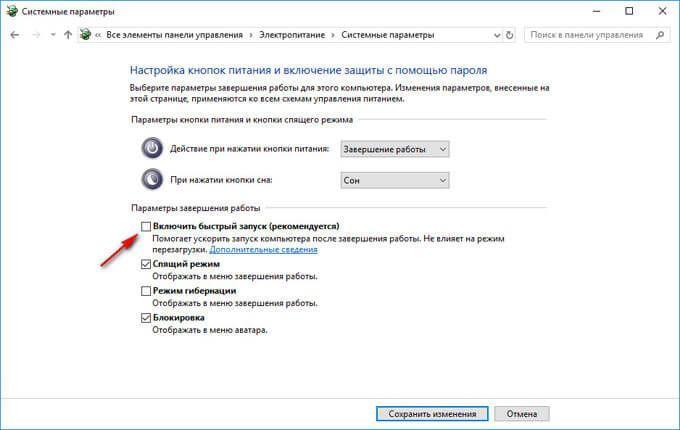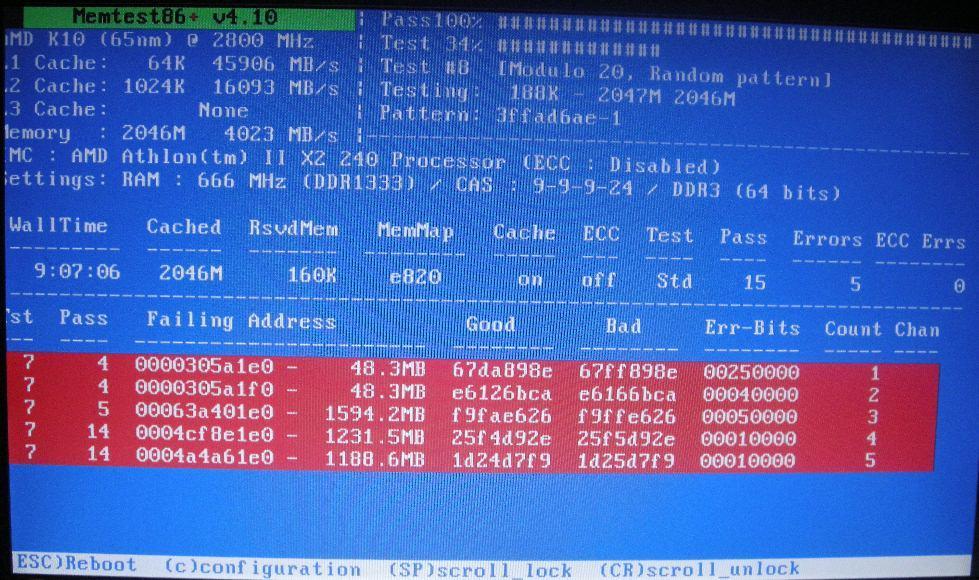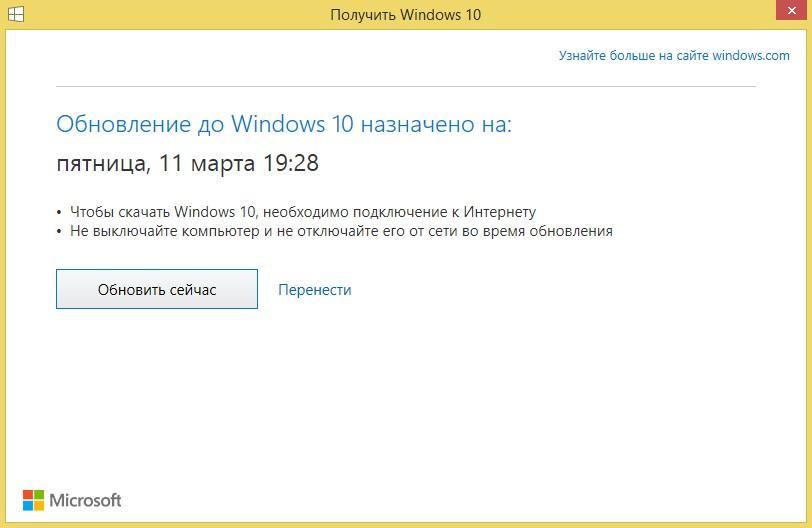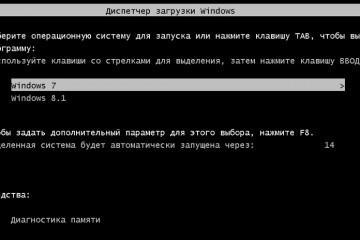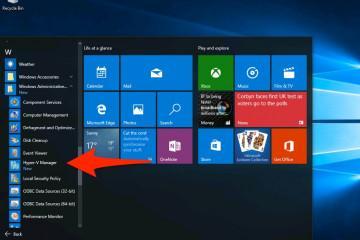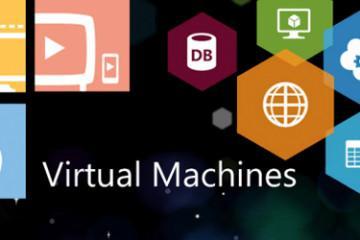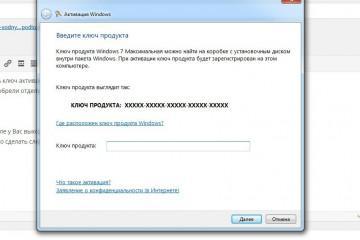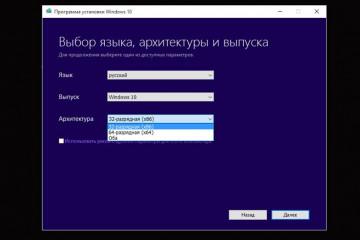Как исправить код остановки Dpc Watchdog Violation Windows 10
Содержание:
Ошибки при работе в операционной системе Windows 10 — не редкость. Они не дают пользователю полноценно работать за устройством, запускать игры и другие приложения. К одной из самых распространенных относится Dps Watchdog Violation Windows 10. Именно эта ошибка возникает при попытке включить игру. Как только пользователь делает щелчок по ярлыку игры, сразу же возникает синий экран, после чего устройство отображает код ошибки и выполняется перезапуск компьютера. Эта проблема может возникать как единожды, так и множество раз.
Почему появляется данная ошибка
Представители «Майкрософт» утверждают, что синий «экран смерти» появляется из-за особого механизма отслеживания, реагирующего на продолжительные процедуры отложенного вызова или удержания системного прерывания. Еще к причинам появления ошибки относятся:
- устаревшее программное обеспечение, установочный софт;
- повреждение реестра;
- наличие вируса;
- повреждение жесткого диска, оперативной памяти;
- уведомление на рабочем столе.
Признаки неисправности устройства:
- зависание системы при установке;
- задержка при вводе информации с клавиатуры, мыши;
- появляется синий экран с информацией об ошибке;
- постоянно перезагружается устройство.
Проблемы с драйверами
Если возникла Dpc Watchdog Violation Windows 10, как исправить, устранить данную ошибку, если проблема в драйверах, знает далеко не каждый пользователь. Для этого в первую очередь следует проанализировать систему, выяснить какой процесс, драйвер вызвал неисправность.
Если проблема связана с неправильной работой драйверов ПК, возник сбой во время работы виндовс, такая проблема исправляется перезагрузкой устройства после повторной загрузки драйвера.
Watchdog Sys синий экран Windows 10 появляется из-за поврежденного или отсутствующего драйвера устройства, режима ядра для Watchdog.sys. Данная проблема решается получением новой копии файла SYS, не содержащей вирусы.
С таким видом ошибки, как Driver Pnp Watchdog Windows 10, пользователи сталкиваются, когда меняют одну операционную систему на более новую или, наоборот, возвращаются к предыдущей версии. Система начинает обновляться, и этот процесс резко прерывается, возникает синий экран.
Такая ошибка также может быть связана с неполадками ПО: компьютер может быть заражен вирусом или вредоносной программой, компоненты блокируются антивирусом, установлен некорректный режим контроллера SATA в настройках BIOS.
Проблема Dpc Watchdog Violation возникает из-за сбоя одного из нижеперечисленных драйверов:
- SATA AHCI;
- видеокарты USB (особенно 3.0);
- LAN;
- Wi-Fi адаптера.
Исправление реестра
Возникновение синего экрана может быть связано с ошибками в реестре. Для решения данной проблемы потребуется изменить, создать специальный ключ в редакторе реестра либо включить игнорирование событий, из-за которых возникает ошибка.
Чтобы не повредить функционирование операционной системы, устранять ошибку следует по строго представленному алгоритму:
- Одновременно нажать на сочетание клавиш «Win + R», в открывшемся поле ввести команду «regedit» и активировать поиск.
- Откроется новое окно, где слева необходимо выбрать следующий путь к каталогу: HKEY_LOCAL_MACHINE\SYSTEM\CurrentControlSet\Control\WHEA\Policies.
- Папки WHEA может не быть в каталоге Control. Если это так, то, войдя в каталог Control, следует нажать ПКМ и выбрать из контекстного меню вариант создания, а потом и раздел. Следует назвать новую папку как WHEA. Таким же способом создать еще одну папку с именем Policies уже в каталоге WHEA. Необходимо, чтобы папки были вложены, а не идти одним списком.
- Сделать клик правой кнопкой мыши по каталогу Policies и отметить в меню строчку создания, далее «Параметр DWORD (32 бита)», после чего переименовать его как IgnoreDummyWrite.
- Открыть созданный файл, нажав на него дважды ЛКМ. В поле значения приписать 1, потом нажать на «Ок».
- Закрыть окно редактора реестра и перезагрузить устройство.
Быстрый запуск
Быстрый запуск Windows 10 установлен автоматически во всех последних версиях операционной системы. Это позволяет сохранить основные данные системы в едином файле при выключении устройства. В дальнейшем можно обращаться к нему, считывать данные и в ускоренном режиме активировать виндовс 10.
Если его остановить, то можно решить проблему с BSOD-ошибками. Как исправлять ошибки таким способом:
- Сделать клик правой кнопкой мышки по «Пуску» и выбрать пункт «Управление электропитанием».
- Пролистать список до конца и перейти в «Дополнительные параметры» электропитания.
- В новом окне кликнуть по строке действия кнопок питания.
- Выполнить щелчок по верхней строке синего цвета — изменениям параметров, не доступных на данный момент.
- Отменить опцию включения быстрого запуска, убрать рядом стоящую галочку.
- Сохранить изменения и перезагрузить устройство.
Дополнительные способы исправить ошибку DPC WATCHDOG VIOLATION
Существуют и иные способы исправления ошибки синего «экрана смерти». Иногда требуется лишь перезапустить компьютер или обновить систему. Также можно воспользоваться сторонними приложениями для решения проблемы, сканирования устройства.
Сканирование оперативной памяти
Проблемы с работоспособностью компьютера часто возникают из-за неполадок в планках оперативной памяти: транзисторах и конденсаторах.
Проверка наличия дефектов на пластинах HDD
Дефекты на пластинах чаще всего становятся причиной STOP-ошибок. Чтобы убедиться, что причина именно в них, нужно вызвать диалог свойств системного тома. Во вкладке сервиса нажать на проверку.
Обновление ОС
В этом случае следует быть уверенным, что установлены последние обновления ОС. Компания «Майкрософт» постоянно выпускает новые обновления, при выходе в Сеть появляются уведомления о загрузке их на ПК. Это позволяет улучшить стабильность системы и справиться с разными багами, в том числе с проблемой синего экрана - ошибкой Dpc Watchdog Violation.
Обновление BIOS и прошивок
Обновлять БИОС следует очень осторожно, так как резко прерванная операция может привести системную плату в непригодность. Может возникнуть ошибка Driver Pnp Watchdog при установке Windows 10, она указывает на проблемы в ПО. Также всплывает и из-за неправильно установленного режима контроллера SATA в настройках ВИОС на русском языке.
Скачивать BIOS необходимо с проверенного сайта производителя для конкретного устройства. Для обновления SSD также потребуется зайти на сайт и скачать специальную утилиту, затем прошить ее.
Таким образом, описанная выше ошибка хоть и вызывает трудности в работе ПК поддается исправлению. Для этого есть конкретные способы. И только пользователю выбирать, каким из них лучше воспользоваться в той или иной ситуации.